在WPS演示文稿中插入新的WPS表格图表的方法
时间:2021-09-18 来源:互联网 编辑:宝哥软件园 浏览:7次
例如,将WPS图表数据插入WPS演示文稿听起来有点困难,但实际上非常简单。首先,打开演示文稿,然后插入对象以选择WPS图表。在文档中,您将看到生成了一个图表,只需稍加修改。如果上述方法不能满足您的需求,请打开您的图表文件,复制粘贴到自动生成的图表文件中,最后关闭。
WPS演示插入WPS图。
1.打开WPS演示文稿。

2.选择“插入”选项卡下的“对象”命令。


3.在弹出的插入对象窗口中,选择WPS图表。

4.自动生成WPS图表文件。只有图表需要修改。
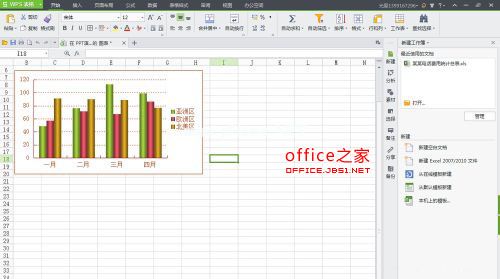
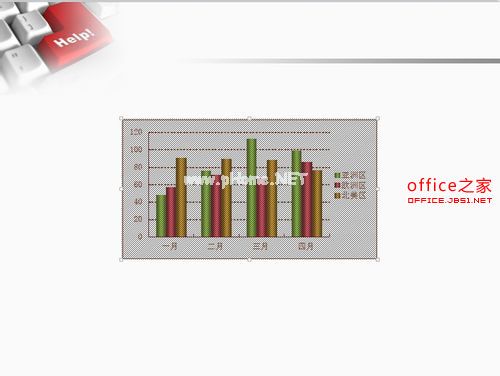
如果上面的图表不是你需要的,请往下看:
1.打开您需要的图表文件。


2.将图表复制到WPS演示自动生成的图表文件中,删除原图表。
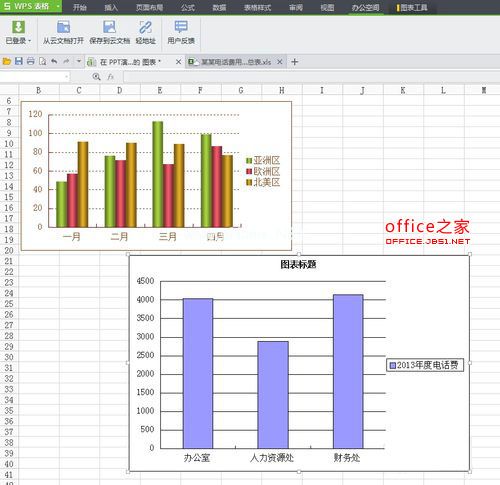

3.最后关闭WPS表单文件,成功插入漂亮的图表。

版权声明:在WPS演示文稿中插入新的WPS表格图表的方法是由宝哥软件园云端程序自动收集整理而来。如果本文侵犯了你的权益,请联系本站底部QQ或者邮箱删除。

















